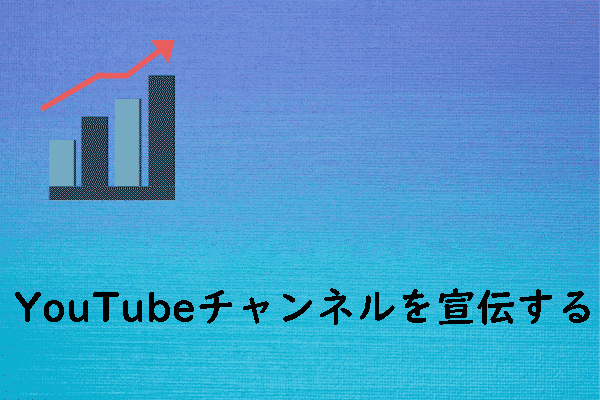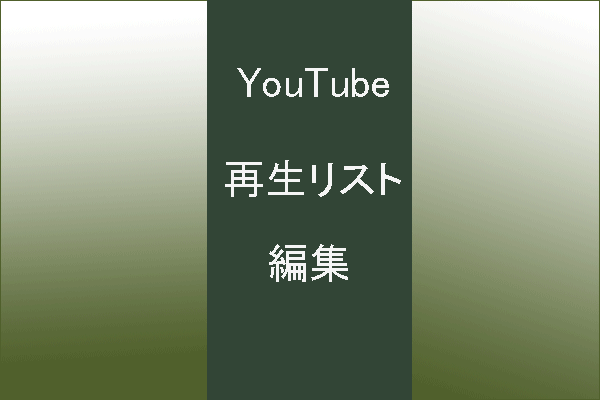YouTubeでは自分のチャンネルを作成してチャンネル登録者を獲得することができます。登録者数が少ない場合は、チャンネル登録リンクを作成することができます。MiniTool uTube Downloaderのこの記事では、YouTubeチャンネル登録リンクを作成する方法を紹介していきます。
自分のチャンネルに多くの登録者を集めるためには、動画中にチャンネル登録ボタンを追加するか、登録リンクを生成することができます。 この記事では、登録リンクでより多くの購読者を獲得する方法を紹介します。
YouTubeのチャンネル登録リンクの作成方法とってもは簡単です。以下は、コンピューターとモバイルデバイスで登録リンクを作成する方法の説明です。
パソコンでチャンネル登録リンクを生成する
パソコンで登録リンクを作成する方法は、以下の手順で行います。
ステップ1: ブラウザでYouTubeのWebページを開きます。
ステップ2: YouTubeアカウントにサインインしていることを確認します。
ステップ3: 自分のプロフィール画像をクリックして、「チャンネル」オプションを選択します。
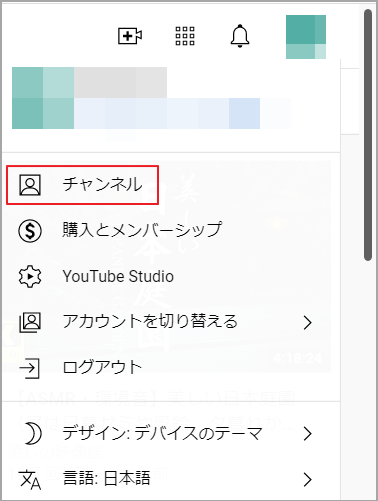
ステップ3:上部のアドレスバーでチャンネルのURLを選択し、コピーします。
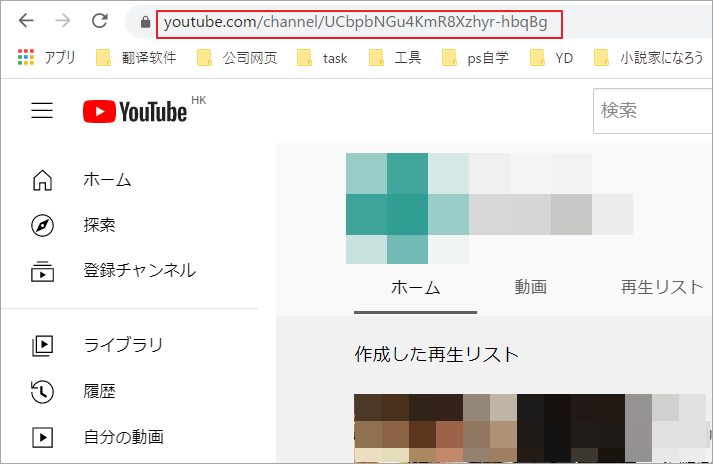
ステップ4: コピーしたチャンネルリンクをテキストエディタで編集します。Windowsコンピュータでは、メモ帳を選択することができ、詳細な編集手順は以下の通りです。
- Windowsの検索バーに「メモ帳」と入力し、Enterキーを押します。
- メモ帳ウィンドウが開いたら、Ctrl + Vキーの組み合わせでリンクを貼り付けます。
- リンクの最後に?sub_confirmation=1を追加します。
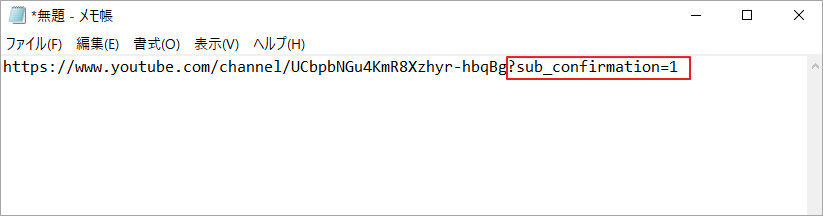
ステップ5:これで、YouTubeチャンネルの登録リンクが生成されました。このリンクをコピーして、リンクを挿入したい場所に貼り付けることができます。
モバイルデバイスで登録リンクを生成する
モバイル端末でYouTubeを使い慣れている方は、以下のチュートリアルに従ってYouTubeの登録リンクを生成してください。
ステップ1: お使いのスマホやタブレットでYouTubeアプリを開きます。
ステップ2: YouTubeアカウントにサインインしていることを確認します。
ステップ3: 自分のプロフィール画像をタップし、「チャンネル」オプションをタップします。
ステップ4: スマホ画面の右上にある3つのドットをタップします。
ステップ5: スマホ画面の下部にある「共有」オプションを選択し、「コピー」オプションをタップします。
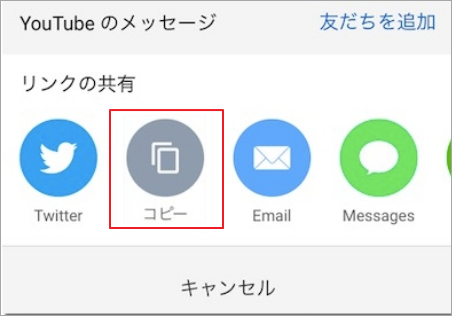
ステップ6:コピーしたリンクを、スマホのテキストエディタで編集します。
- スマホでメモ帳などのテキストエディターを開きます。
- 入力エリアの空欄を押して、「貼り付け」をタップします。
- リンク先の末尾に「?sub_confirmation=1」を追加します。
ステップ7:これで、YouTube登録リンクが生成されました。このリンクをコピーして、リンクを挿入したい場所に貼り付けることができます。
自分の登録リンクを作ってみましょう
YouTubeのチャンネル登録リンクを生成するのは簡単です。パソコンでもスマホでも、チャンネルリンクの最後に「?sub_confirmation=1」を追加するだけです。さあ、自分のチャンネル登録リンクを作ってみましょう。作成したリンクは、より多くのチャンネル登録者を獲得することができます。
登録リンクを生成する以外にも、より多くの登録者を獲得するためのトリックがあります。これらのトリックについては、こちらの記事で詳細を確認してください。